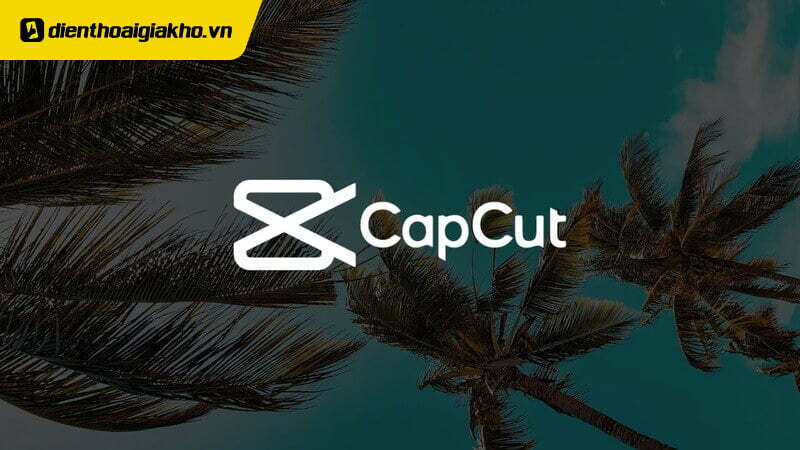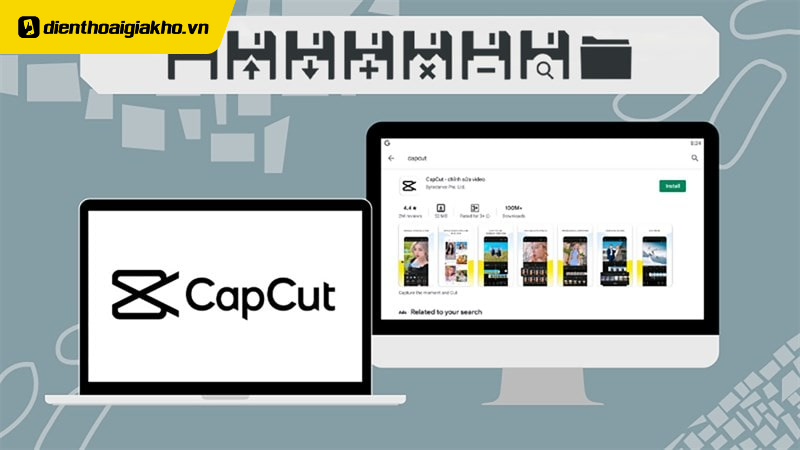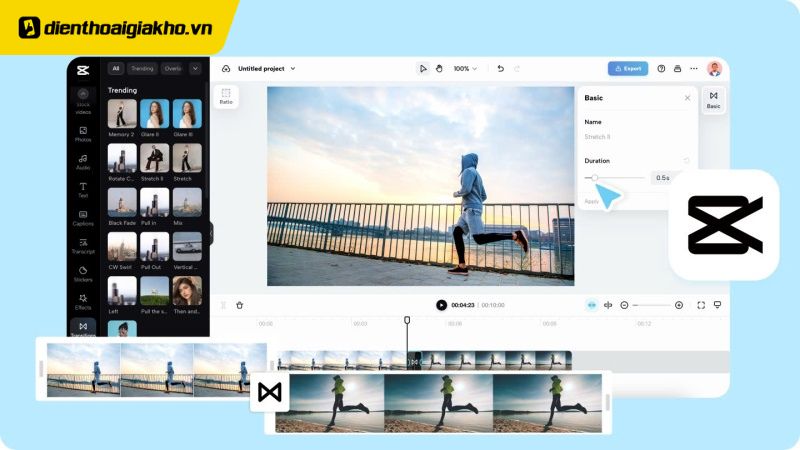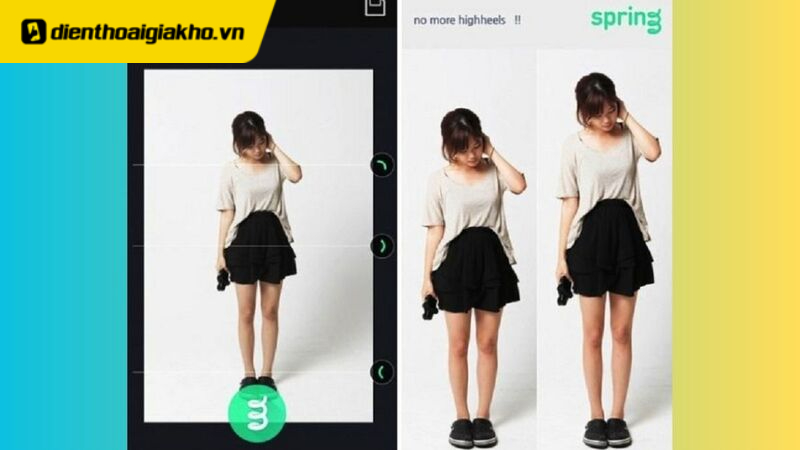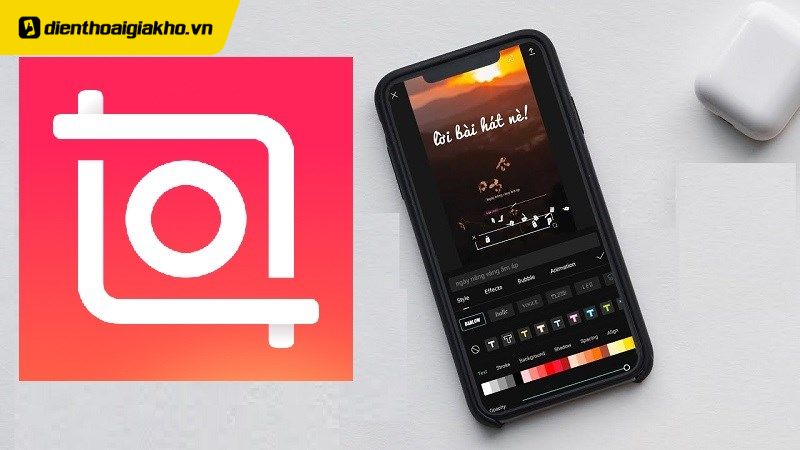Trong thời buổi hiện giờ, việc chỉnh sửa hay làm video đã trở nên vô cùng đơn giản và dễ dàng nhờ có những ứng dụng trợ giúp. Trong số đó phải kể đến ứng dụng làm video nổi đình nổi đám trong thời điểm hiện tại đó là Capcut. Nhưng nếu bạn muốn tạo một video hấp dẫn và ấn tượng cho người dùng của mình, bạn nên xóa logo CapCut trong quá trình sản xuất video. Vậy cách xóa logo CapCut trên điện thoại có khó không và cần phải thực hiện theo những bước nào? Mời mọi người tham khảo ngay các bước trong bài viết của Điện thoại Giá Kho nhé!
Xem nhanh
Lý do nên xóa logo Capcut trong video?
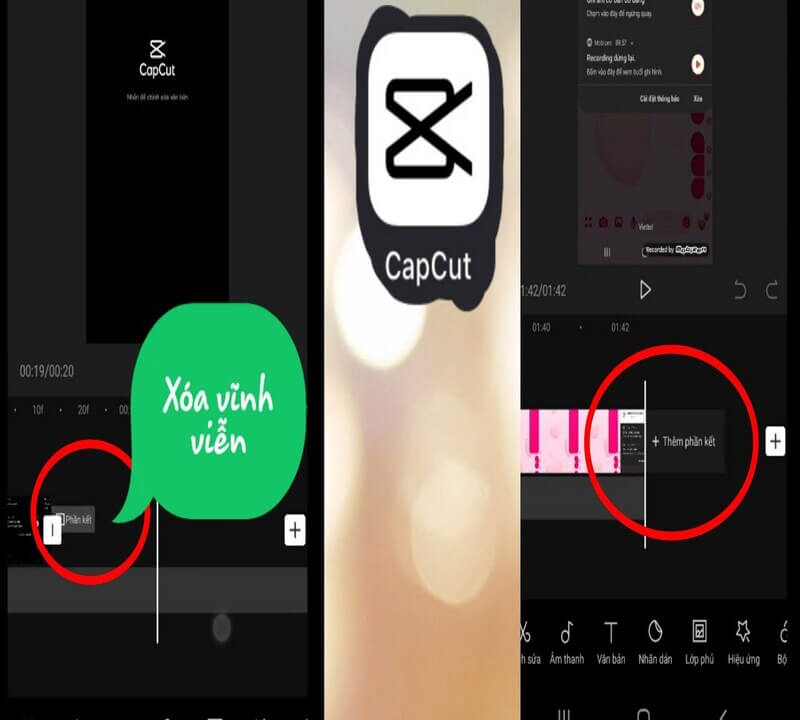
Cách xóa logo CapCut là điều mà những người chỉnh sửa video nên quan tâm, vì nó giúp ích rất nhiều cho chất lượng video. Đứng ở góc độ khán giả, hẳn là rất khó chịu khi thấy một video tự nhiên chèn logo đúng không? Điều này có thể ảnh hưởng đến số lượt xem các video tiếp theo của bạn. Cho dù bạn là người tạo nội dung chuyên nghiệp hay người chỉnh sửa video đơn giản, việc có một video chỉn chu sẽ khiến khán giả của bạn quan tâm và muốn xem thêm để theo dõi.
Ngoài ra, tải video CapCut không có logo cũng có thể giúp sản phẩm của bạn trông chuyên nghiệp hơn. Vì vậy, khi chỉnh sửa video bằng ứng dụng CapCut, bạn sẽ rất khó chịu nếu logo của ứng dụng được chèn vào cuối với dòng chữ “CapCut”. Vậy nên ở phần tiếp theo, Điện thoại Giá Kho sẽ hướng dẫn mọi người cách xóa logo Capcut sao cho đơn giản và chuyên nghiệp nhất.
Làm thế nào để xóa logo Capcut trong phần cuối của mỗi video?
Cách xóa logo Capcut là một trong những mong muốn của rất nhiều người vì sự khó chịu của logo này gây ra cho người xem ở cuối mỗi video được chỉnh sửa. Có rất nhiều cách để thực hiện việc này, hãy cùng tham khảo cách xóa logo CapCut trong phần nội dung dưới đây nhé.
Hướng dẫn bỏ logo Capcut trong mỗi video
Bạn có thể làm theo các bước bên dưới để xem ngay cách xóa logo CapCut trên điện thoại ở cuối mỗi video được chỉnh sửa.
Bước 1: Vào Capcut App > Chọn New Project
Sau khi tải ứng dụng CapCut về điện thoại, hãy chọn biểu tượng dấu “+” để tiếp tục chỉnh sửa video yêu thích. Ứng dụng này cũng có trên cả 2 hệ điều hành nên người dùng iPhone cũng có thể làm theo cách gỡ logo CapCut trên iPhone ngay lập tức.
Bước 2: Chọn video, hình ảnh cần chỉnh sửa > bấm Thêm
Khi chọn video đã chỉnh sửa, bạn có thể kéo đến video cuối cùng. Sau video cuối cùng bạn tải lên đây chính là phần hiển thị của logo CapCut.
Bước 3: Di chuyển đến phần cuối video > chọn “Kết thúc bằng logo CapCut” > chọn Xóa
Khi bạn nhìn thấy một video có logo, hãy tiếp tục và nhấp vào phần đó của video và xóa Logo CapCut Video. Điều này giúp bạn xóa logo ứng dụng trong khi chỉnh sửa mà không phải lo lắng về việc xuất video của mình.
Bước 4: Xuất video đã xóa logo CapCut
Đây là cách thông dụng và phổ biến được nhiều người sử dụng để video của mình không còn logo CapCut ẩn sau khi lưu. Vậy làm cách nào để xóa logo khỏi tất cả các video? Hãy xem nội dung bên dưới để biết được thông tin về cách xóa logo Capcut trong toàn bộ video nhé.
Mách cho bạn mẹo chụp ảnh chuyên nghiệp với Samsung S23 Ultra mà ai cũng làm được
Cách xóa logo Capcut trong toàn bộ video của bạn
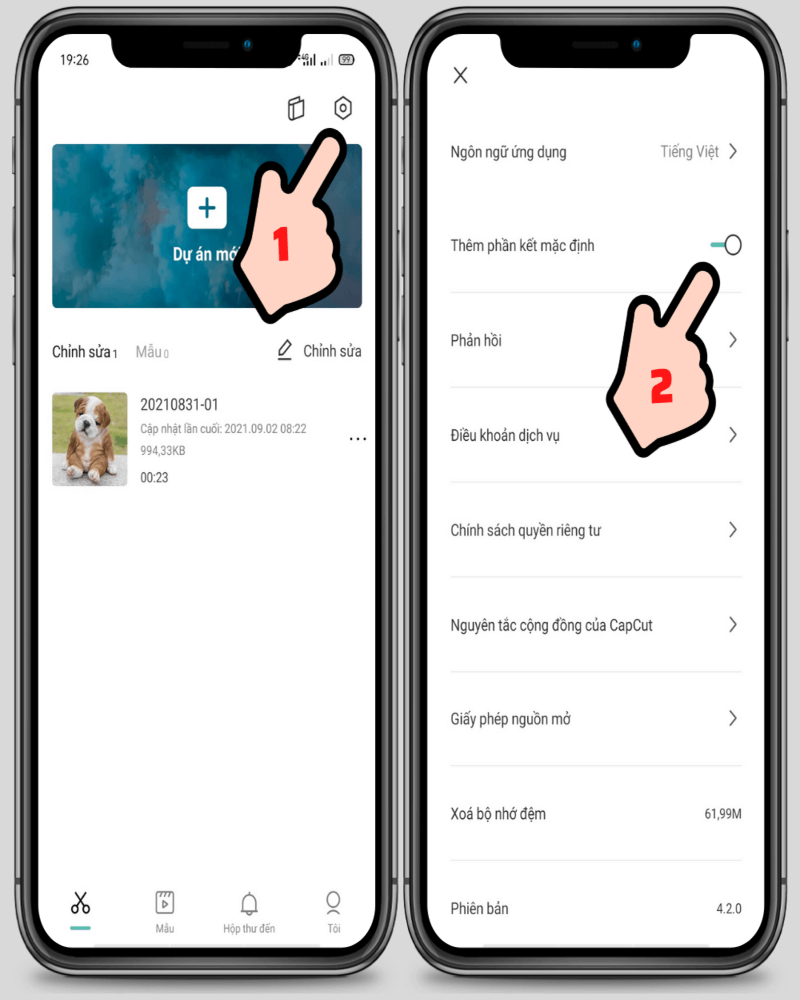
Nếu bạn muốn tất cả các video của mình tự động tắt logo CapCut khi chỉnh sửa, bạn có thể tham khảo các bước sau.
Bước 1: Khi mở ứng dụng lên, đừng nhấn dấu “+” để chỉnh sửa video ngay mà hãy chọn biểu tượng bánh răng ở góc trên bên phải màn hình – Cài đặt.
Bước 2: Sau đó sẽ xuất hiện giao diện: ngôn ngữ ứng dụng, phản hồi, chính sách bảo mật…, điều bạn cần quan tâm là nhấn nút tắt tại “Add Default Ending”, khi đó đường kẻ ngang sẽ chuyển sang màu đen.
Chỉ với hai bước này là bạn đã hoàn toàn có thể thực hiện cách xóa logo Capcut trong toàn bộ video rồi. Những bước này vô cùng đơn giản, thao tác nhanh chóng lại dễ thực hiện.
Xem thêm: Tiết lộ cho bạn công thức chỉnh ảnh trên iphone hot trend nhất hiện nay
Cách xóa logo Capcut khi sử dụng mẫu trên ứng dụng này
Một tính năng thực sự hay của CapCut là có sẵn các mẫu, có thể giúp những người không giỏi chỉnh sửa có được những video cực hay một cách nhanh chóng. Nhưng sau khi sử dụng và tải video về thì hay bị xuất hiện logo CapCut, vậy làm sao để xóa logo CapCut khi dùng template? Hãy xem ngay các bước hướng dẫn bên dưới của chúng tôi nhé:
Bước 1: Trên giao diện đầu tiên mở giao diện chính, hãy chọn một mẫu mà bạn yêu thích.
Bước 2: Trên màn hình sẽ có nhiều mẫu được các nhà sáng tạo nội dung tung ra, bạn có thể chọn một mẫu ưng ý. Sau đó, tiếp tục chỉnh sửa ảnh và video của bạn theo mong muốn.
Bước 3: Chọn xem trước video sau khi hoàn thành, nếu thấy chưa phù hợp có thể chỉnh sửa sao cho video đẹp nhất rồi chọn xuất để lưu video.
Bước 4: Khi chọn xuất, bấm vào “Xuất không có hình mờ” thì video sẽ được lưu mà không có logo CapCut.
Bây giờ bạn đã có một video mẫu không có logo CapCut được chèn ở cuối video. Video của bạn lúc này chắc chắn đã trông chuyên nghiệp hơn rất nhiều và cũng không hề làm người xem khó chịu nữa.
Xem thêm: Điện thoại Giá Kho hiện tại đang có dòng iPhone 12, iPhone 13 Pro Max, iPhone 14 series sở hữu camera quay phim, chụp hình cực đỉnh, hiện đang có mức giá cực tốt. Tham khảo ngay nhé!
Cách xóa logo Capcut trên điện thoại iPhone, Android qua những ứng dụng nào?

Sử dụng các ứng dụng hiện đại để xóa logo CapCut cũng là một cách phổ biến đối với mọi người. Hiện nay có rất nhiều ứng dụng hiện đại có tính năng hỗ trợ xóa bỏ logo CapCut trong đó có ứng dụng Video Eraser, hãy tham khảo ngay các bước gỡ bỏ bên dưới.
Bước 1: Sau khi tải ứng dụng Video Eraser về máy, bạn hãy cài đặt và bắt đầu sử dụng để xóa logo CapCut. Xin lưu ý rằng ứng dụng miễn phí này chỉ có thể xóa logo CapCut trên Android, vì vậy người dùng iPhone không được hỗ trợ.
Bước 2: Sau đó, chọn dấu “+” ở góc trên bên phải màn hình điện thoại của mình. Sau đó chuyển đến Thư viện hình ảnh, chọn video bạn muốn xóa logo và nhấp vào Xong.
Bước 3: Trong phần video bạn vừa tải lên, hãy nhấp vào chữ “i” trên màn hình hiển thị.
Bước 4: Bây giờ chọn Xóa hình mờ trên ứng dụng này.
Bước 5: Di chuyển đến phần có logo và tiếp tục tô khu vực có logo Capcut mà bạn muốn xóa. Sau đó nhấp vào Xóa hình mờ trong video là bạn đã hoàn thành các bước xóa logo Capcut rồi.
Sử dụng ssscapcut
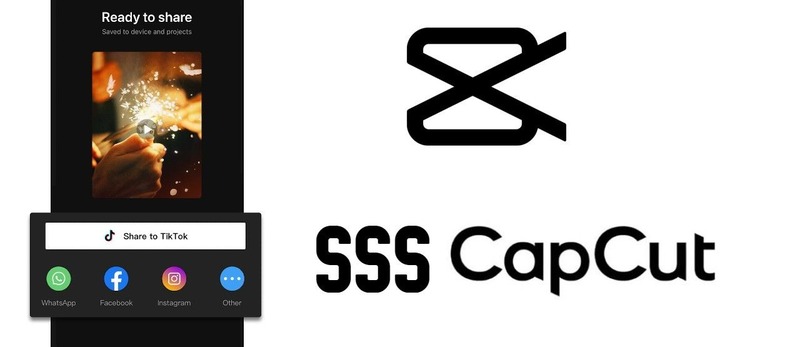 SSSCapcut Capcut Video Template Downloader là một công cụ trực tuyến miễn phí cho phép bạn tải xuống các mẫu video Capcut.
SSSCapcut Capcut Video Template Downloader là một công cụ trực tuyến miễn phí cho phép bạn tải xuống các mẫu video Capcut.
Kèm theo là một số lợi ích chính của công cụ này khiến bạn phải kinh ngạc:
- Video khi xuất về sẽ hoàn toàn không có watermark
- Chất lượng video tốt nhất
- Lưu video về máy nhanh chóng
- Có sẵn trên các hệ điều hành
- Sử dụng hoàn toàn miễn phí
- An toàn có độ bảo mật cao
Cách dùng ssscapcut tải video Capcut không logo trên Android
Sử dụng SSSCapcut Capcut Video Template Downloader trên Android rất đơn giản. Thực hiện theo các bước sau:
- Bước 1: Mở ứng dụng Capcut trên điện thoại thông minh Android (Samsung Galaxy, Xiaomi, Google, Oppo, Vivo), tìm video bạn muốn tải xuống, nhấn vào nút Chia sẻ và sao chép liên kết của video đó.
- Bước 2: Truy cập SSSCapCut.com và dán URL vào hộp tìm kiếm.
- Bước 3: Click vào biểu tượng tải xuống. Đợi trang web chuyển đổi liên kết video của bạn thành MP4
- Bước 4: Chọn chất lượng file để tiến hành lưu file MP4.
Cách dùng ssscapcut tải video Capcut không logo trên iPhone, iPad (iOS)
Nếu bạn sử dụng iPhone hoặc iPad, bạn có thể sử dụng công cụ này để tải xuống các mẫu video Capcut mà không có hình mờ. Dưới đây là các bước:
- Bước 1: Trên iPhone (iPhone 6 đến iPhone 14 Pro Max) hoặc máy tính bảng iPad (Mini/Pro), mở ứng dụng Capcut, tìm video bạn muốn tải xuống, nhấn vào nút Chia sẻ rồi sao chép URL.
- Bước 2: Truy cập SSSCapCut.com, dán URL vào hộp tìm kiếm và nhấn Tải xuống.
- Bước 3: Đợi vài giây để công cụ chuyển link mẫu Capcut sang MP4.
- Bước 4: Chọn chất lượng file để tải file Capcut MP4.
Lời kết
Như vậy, bài viết trên đã giúp bạn biết thêm được nhiều cách xóa logo CapCut dễ dàng và nhanh chóng. Hy vọng bạn sẽ có được video chất lượng nhất thông qua chia sẻ mà Điện thoại Giá Kho mang lại. Còn rất nhiều bài viết với những mẹo hay khác tại tin công nghệ của Điện Thoại Giá Kho, nếu có nhu cầu tìm hiểu thì bạn hãy nhanh tay truy cập nhé!